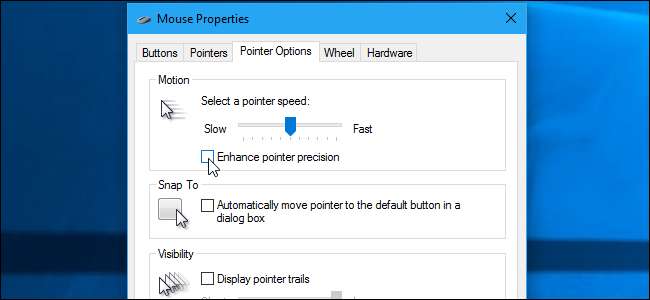
Janelas' " Aumentar a precisão do ponteiro ”Configuração ajuda com alguns ratos, mas prejudica com outros. Se você achar que ele continua se ativando ou desativando automaticamente, aqui estão algumas soluções possíveis.
RELACIONADOS: Como aumentar a precisão de apontar do mouse no Windows
Esta opção, que você pode encontrar em Painel de Controle> Hardware e Sons> Mouse> Opções de Ponteiro, é interessante. Ao ativá-lo, o Windows ajusta dinamicamente a sensibilidade do mouse, dependendo da velocidade com que você move o cursor. Isso pode melhorar a sensação do touchpad de um laptop Windows, mas apenas reduz sua precisão ao usar um mouse tradicional em um PC de mesa, o que significa que pode ser realmente irritante quando liga ou desliga sozinho. Aqui estão duas causas potenciais para esse comportamento aparentemente aleatório.
Impeça o Windows de sincronizar automaticamente esta configuração
RELACIONADOS: Compreendendo as novas configurações de sincronização no Windows 10
Windows 10 e 8 automaticamente sincronizar várias configurações entre seus PCs se você entrar com um conta Microsoft . A Microsoft optou por sincronizar as configurações do mouse - incluindo a opção “Enhance Pointer Precision” - por padrão. Não faz sentido sincronizar muitas dessas configurações de mouse, pois elas precisam ser configuradas de maneira diferente para hardware de mouse diferente em PCs diferentes.
Se esta configuração continuar ativando ou desativando-se, é possível que o Windows esteja sincronizando entre os PCs. Por exemplo, tínhamos um laptop em que o Windows desabilitava a opção “Aumentar precisão do ponteiro”. Quando ativamos a opção, ela seria sincronizada com uma área de trabalho do Windows 10 onde estávamos conectados com a mesma conta, e os drivers do mouse na área de trabalho desabilitariam a configuração. Então o Windows sincronizaria essa mudança de volta com o laptop, desativando a opção mais uma vez. Demorou um pouco para perceber o que estava acontecendo.
Para parar o Windows 10 de sincronizar as configurações do mouse, vá para Configurações> Contas> Sincronizar suas configurações. Desative a opção “Outras configurações do Windows” aqui. O Windows não tentará sincronizar as configurações do mouse em seu PC no futuro.
No Windows 8, acesse Configurações do PC> OneDrive> Configurações de sincronização e desative “Outras configurações do Windows”.
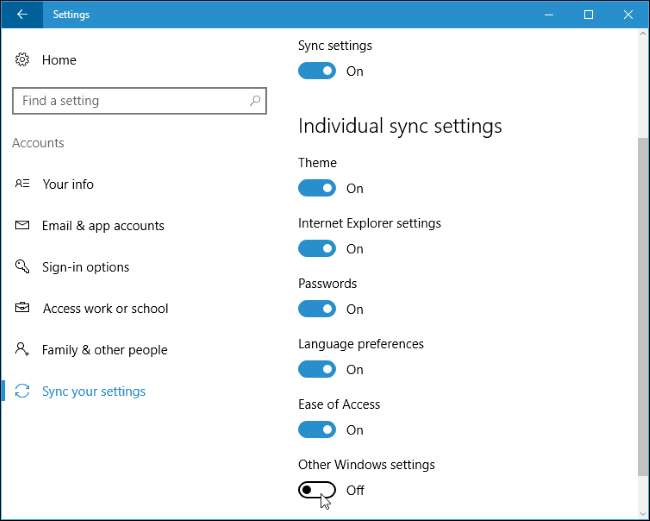
Desative o utilitário do driver do mouse
Os utilitários fornecidos pelos fabricantes de mouse geralmente modificam automaticamente essa configuração. Por exemplo, a ferramenta SetPoint da Logitech desativa automaticamente a opção "Aumentar precisão do ponteiro" a cada inicialização. O software de desktop Synapse da Razer faz a mesma coisa. Essas ferramentas do fabricante desejam lidar com as opções de precisão do ponteiro do mouse por conta própria, prometendo fazer um trabalho melhor.
Isso normalmente é bom, mas você pode ter problemas se tiver um touchpad que deseja usar. Por exemplo, você pode usar um mouse Logitech e um touchpad integrado em seu laptop. O software SetPoint da Logitech desabilitaria automaticamente "Aumentar a precisão do ponteiro" a cada inicialização, o que é bom para o uso de mouses Logitech - mas você pode querer essa opção habilitada para o touchpad integrado do laptop. Infelizmente, a opção "Aumentar a precisão do ponteiro" é uma configuração de todo o sistema que se aplica a todos os hardwares de mouse, portanto, você não pode apenas desativá-la para um mouse padrão, mas deixá-la ativada para o touchpad.
Se isso for um problema, desinstale o utilitário do fabricante do mouse. Você não precisa necessariamente instalá-lo. Por exemplo, se você ocasionalmente usa um mouse Logitech com seu laptop, mas não usa nenhum dos recursos de remapeamento de botão incluídos no SetPoint, pode ir ao Painel de Controle e desinstalar o SetPoint. O mouse Logitech continuará funcionando e a configuração não será redefinida toda vez que você inicializar.
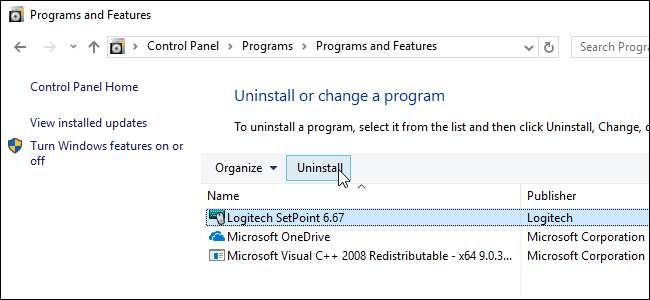
RELACIONADOS: Como tornar a inicialização do seu PC com Windows 10 mais rápida
Se não quiser desinstalar o utilitário do fabricante do mouse, você pode evita que ele rode na inicialização . No Windows 10 ou 8, você pode abrir o Gerenciador de Tarefas clicando com o botão direito na barra de tarefas e selecionando “Gerenciador de Tarefas”, localize o utilitário na guia Inicializar, clique com o botão direito e selecione “Desativar”.
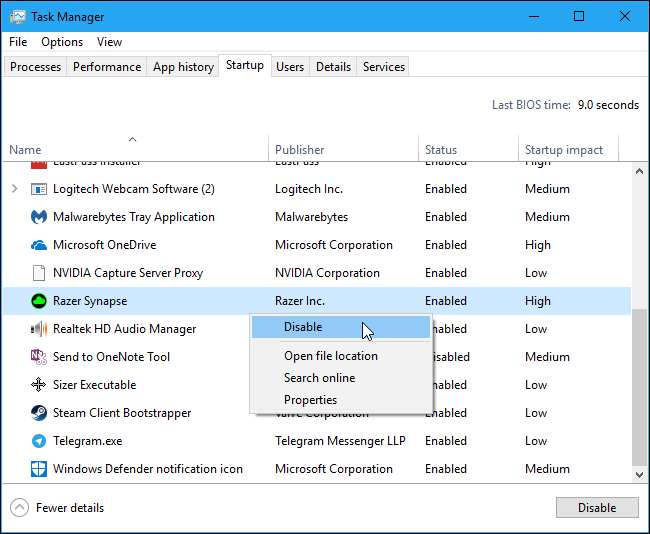
O utilitário não inicia e altera a opção a cada inicialização. Infelizmente, você não conseguirá usar nenhum dos recursos adicionais da ferramenta - como remapeamento de botão, perfis de mouse, monitoramento de bateria e atualizações de firmware - sem iniciá-la. Ao fazer isso, o utilitário mudará a configuração “Melhorar precisão do ponteiro”. É por isso que você pode simplesmente desinstalar o utilitário, se puder ir sem ele.







